1秒でも長く!iPhoneのバッテリ―を長持ちさせる方法
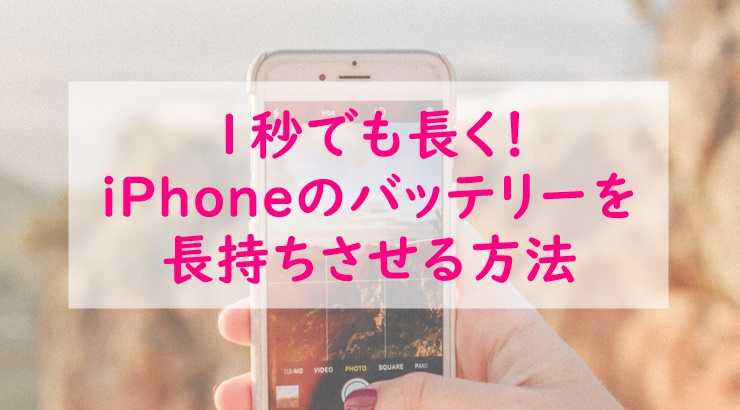
iPhoneのバッテリーの持ちを少しでもよくしたい、外出先で充電できずに困ったときなど、なんとしてもバッテリーがなくなるのを阻止したい、ということありませんか?
今回は、1秒でも長くiPhoneのバッテリーの持ちをよくする方法をご紹介します。
- iPhoneのバッテリーの持ちをよくしたい人
目次
iPhoneのバッテリーの持ちを1秒でも長くする
バッテリーの持ちをよくするためには、iPhoneに「余計な動作をさせない」「無駄に頑張らせない」ことが大切です。
そのために、次の3つの設定を見直してみてくださいね。
通信の接続を見直す
iPhoneを無駄に頑張らせないためにも、通信に関する4つの設定を変更します。
- Wi-Fiをオフにする
- Bluetoothをオフにする
- AirDropをオフにする
- 「位置情報」をオフにする
Wi-Fiをオフにする
Wi-Fiが「オン」の状態は、Wi-Fi回線がない場所でも常にWi-Fiの接続先を探しています。
例えば、電車に乗っていて「○○のiPhone」という名前のWi-Fi接続が出てきたことありませんか?
もちろん、○○さんのiPhoneと接続はできないのですが、Wi-Fiが「オン」の設定に案っているとき、あなたのiPhoneはずっとWi-Fiに接続できる先を探し続けています。
これでは、バッテリーを使ってしまいます。
Bluetoothをオフにする
Bluetoothが「オン」の状態も、Wi-Fiと同様に、常にBluetoothの接続先を探している状態ですので、バッテリーが使われてしまいます。
AirDropをオフにする
AirDropが「オン」の状態も、Wi-Fiと同様です。
このように、Wi-FiやBluetooth、AriDropが「オン」の状態は、通信の接続先がないかとiPhoneは常に探し続けているますので、バッテリーを消費してしまいます。
ただし、「オフ」にしていると、Wi-Fiの接続する先などがわかっている場合などには、手動で「オン」にしなくてはなりません。
例えば、自宅のWi-Fiに接続するのを忘れて、帰宅後もずっとモバイル通信でYouTubeを見てしまう、、、ということが起きてしまいます。
「位置情報」をオフにする
「位置情報サービス」は、GPSやWi-Fi、Bluetooth、携帯電話基地局などを使って、あなたの位置を補足する機能です。
地図アプリで道案内してもらったり、今いる場所の天気予報がわかったりするのは、「位置情報サービス」のおかげです。
あなたの知らない間に、iPhoneが位置情報を取得しているので、バッテリーを消費してしまいます。
位置情報をオンにしていると、写真を撮ったときに詳細情報に位置情報も含まれてしまうので、バッテリーの持ちという観点より、セキュリティという観点でも使うとき以外は「オフ」にしておいた方がいいかと思います。
自動更新を見直す
iPhoneには「Appのバックグラウンド更新」という機能があります。
この「Appのバックグランド更新」もバッテリーを消費する一つの要因です。
Appのバックグランド更新とは
Appのバックグラウンド更新とは、待機中にもアプリを最新の情報がないかチェックをして、最新の方法に更新していることです。
つまり、今、この記事をiPhoneで読んでいる間も、あなたのiPhoneはアプリを最新の状態にしようと裏でこっそりと頑張っているのです。
Appのバックグランド更新の設定方法
「Appのバックグラウンド更新」の設定を変更するには、
[設定]-[一般]-[Appのバックグラウンド更新]
を開き、「オフ」にします。
ちなみに、
という設定になります。
電池の消費ももちろんですが、モバイルデータ通信の時もバックグラウンド更新をしているということは、常に通信が行われている状態なので、パケット通信料がかかってしまうということにもなります。
iPhoneを無駄に頑張らせない
最後は、あなたのiPhoneを無駄に頑張らせない設定にすることです。
無駄に頑張らせ…といわれても、とお思いですよね。
無駄に頑張らせないとは、つまり、「そんな機能使ってないよ」という機能を見直すということです。
今回は、次の3つの機能を見直します。
- 明るさの自動調整
- Siriの設定
- ダークモード
明るさの自動調整を見直す
iPhoneの画面の明るさは、バッテリーの消費を左右します。
晴れた日の昼間の屋外や照明のついた室内など、画面を明るくする必要がありません。
「明るさの自動調整」という設定がありますので、「オン」にします。
周囲が明るい場所ではiPhoneの画面を明るくしなくても十分、画面は見えます。明るさが必要な時だけ、必要な明るさにするので、バッテリーの消費が抑えられます。
Siriの設定を見直す
Siri使ってますか?
SiriはあなたのiPhoneの使用状況を常に学習しているため、バッテリーを消費しています。
Siriを使わないのであれば、Siriをオフにして「Siriと検索」もオフにします。
ダークモード
iPhoneの画面を黒基調に変える「ダークモード」という機能があります。
「明るさの自動調整」と同じで、画面が明るいとバッテリーを消費します。
「ダークモード」は、画面の明るさを暗くするので、通常の「ライトモード」よりもバッテリーの消費が抑えられます。
色の基調は好みもあるので、ダークモードが見やすい人と見にくい人といると思いますので、一度、試しに切り替えてみるのがおススメです
まとめ
ここまでお読みいただきありがとうございます。
iPhoneのバッテリーを少しでも長く持たせたい場合に、
を例に挙げました。
それぞれの設定をオンにしたりオフにしたりで、バッテリーの持ちはよくなります。
iPhoneの使いやすさも関係してきますので、それぞれに合った設定で使うと良いかと思います。
お役に立てたらうれしいです♡
iPhoneのバッテリー交換目安についてはコチラ
↓↓








